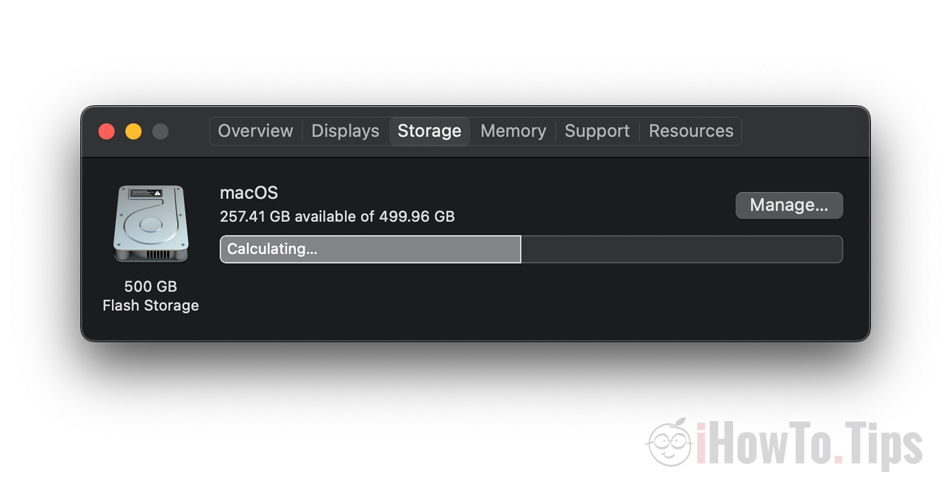一種非常簡單的刪除緩存文件的方法 iCloud - 刪除緩存 iCloud files – 我們在 Mac 上獲得了更多的免費存儲空間。
關於管理問題 MacBook 上的存儲空間 以及它有時如何作為緩存文件發生 iCloud Drive (System Data)佔用巨大的存儲空間,我在其他文章中有講到。
如果我們有訂閱 iCloud Storage 我們在其中存儲了一個 比 MacBook 更大的數據量 或 Mac,在第一次同步期間經常會出現問題。 添加新用戶後 macOS 或重做之後 iCloud Photos,或移動文件,它發生在從 iCloud 下載 Mac 非常大的數據量,即使我們設置了磁盤空間優化。 優化 iCloud Photos 包括保留更小、質量更差的圖片和視頻。 但是當我們第一次同步時 iCloud Photos 在 Mac 上,它會緩存大量原始圖片和視頻。 當我們移動大量數據時也會發生同樣的情況 iCloud Storage. 理論上在 Mac 只保留一個圖標,用戶訪問時會自動下載原始文件。
臨時數據量 (緩存 iCloud Files) 出現在報告中 Storage 作為“系統資料“。
如何刪除緩存文件 iCloud pe Mac - 刪除緩存 iCloud Files
我正在尋找一些教程“刪除緩存 iCloud Files“但沒有太大的成功。 大多數時候解決辦法是離開 Mac 擔心一會,之後的緩存文件 iCloud 會被自動刪除。
但我偶然發現了一個至少在 macOS Catalina 效果很好。 我也這麼認為 macOS 大蘇爾 si macOS Ventura 給出了很好的結果。
1。 打開 Boot Camp助理. 幫助我們並行安裝的實用程序 Windows 10或 Windows 11 在 Mac 上。 我們可以在應用程序/實用程序或 Launchpad 中找到它。
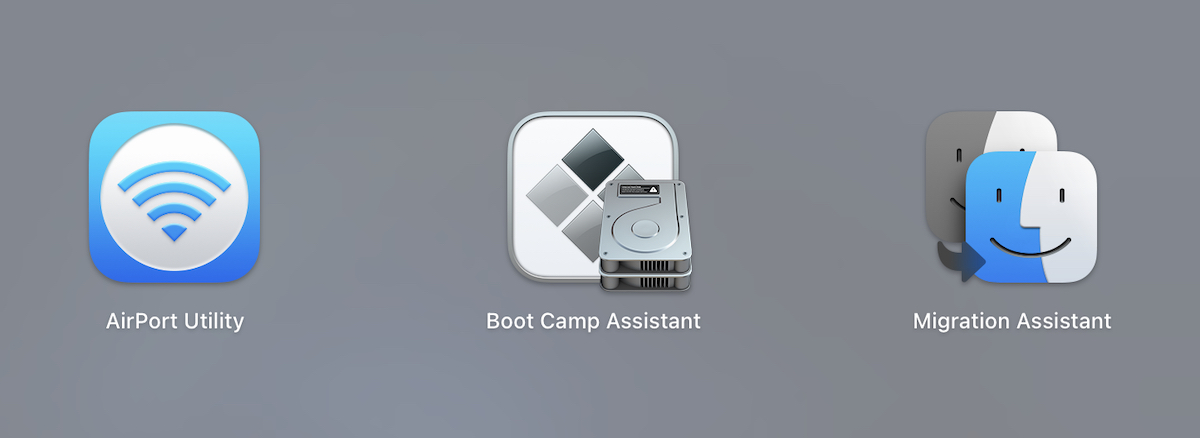
2. 在 Boot Camp 助手的第一個屏幕中,我們會收到有關實用程序功能的信息。 安裝微軟 Windows 在 Mac 上。
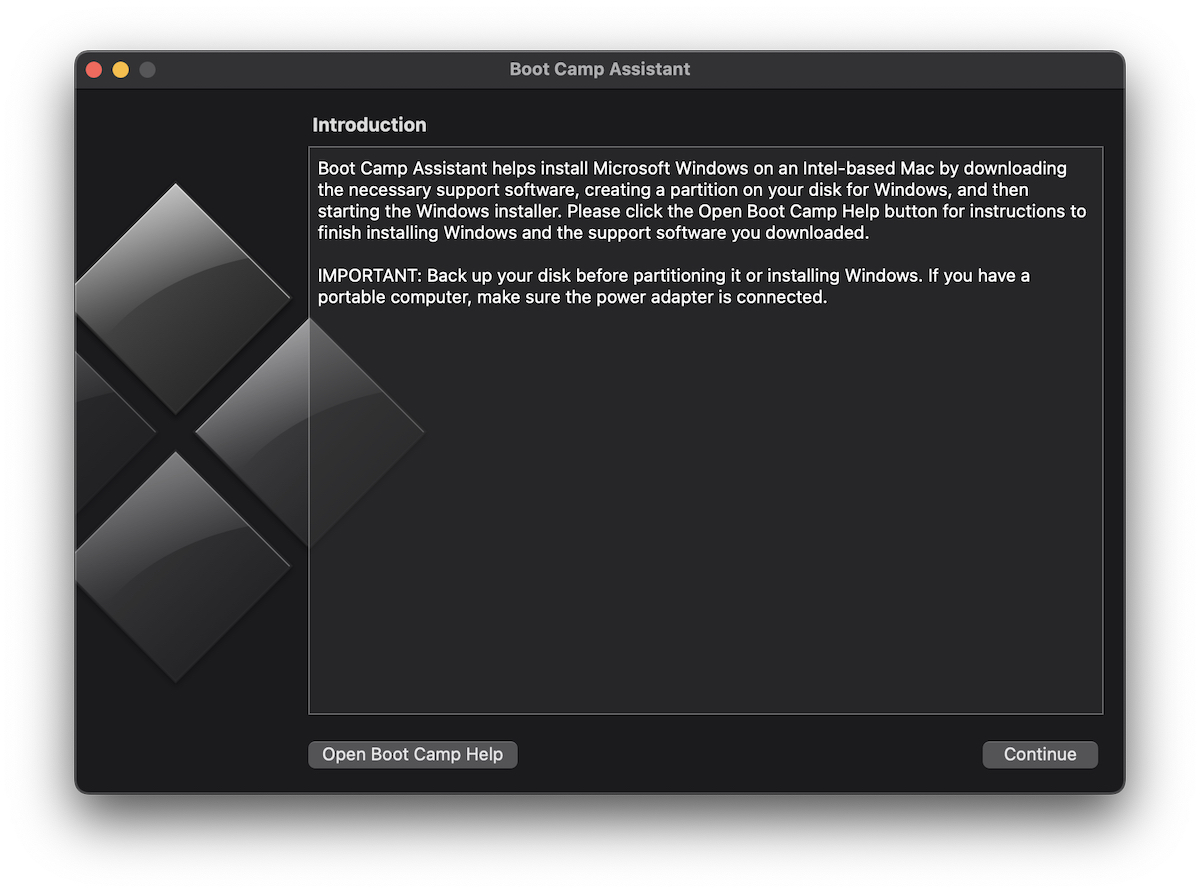
我們不打算安裝 Windows 在 Mac 上,但僅用於刪除文件的緩存 iCloud - 刪除緩存 iCloud Files.
3. 點擊“繼續”,奇蹟發生了。 如果開啟 Mac 我們的操作系統存儲空間太少 Windows (將為其創建一個單獨的分區),Boot Camp 助手將開始一個非常快速的過程,從 iCloud.
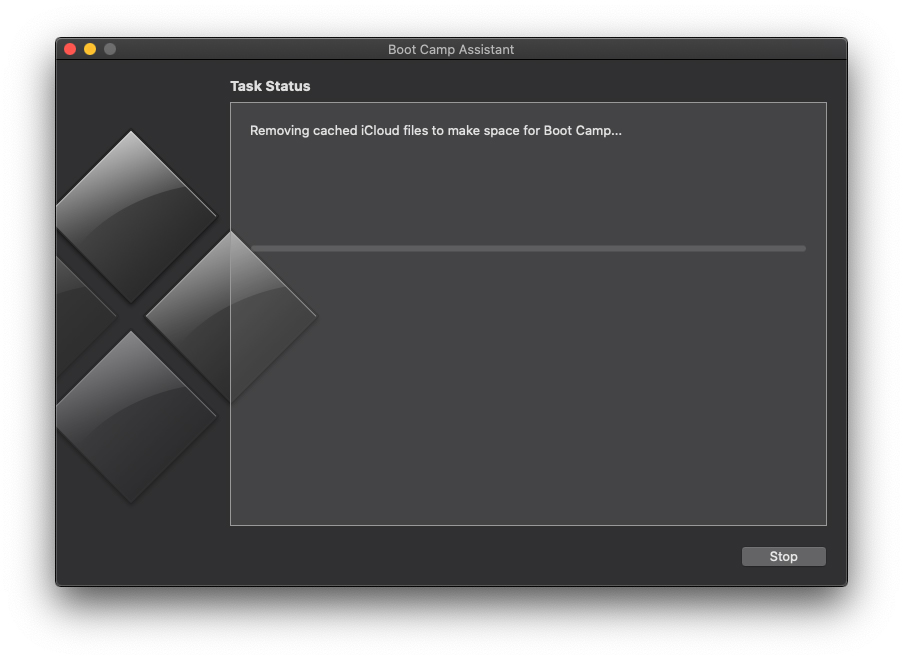
在短短幾秒鐘內,從大約 60 GB 可用,它已經到達魚 200 GB。
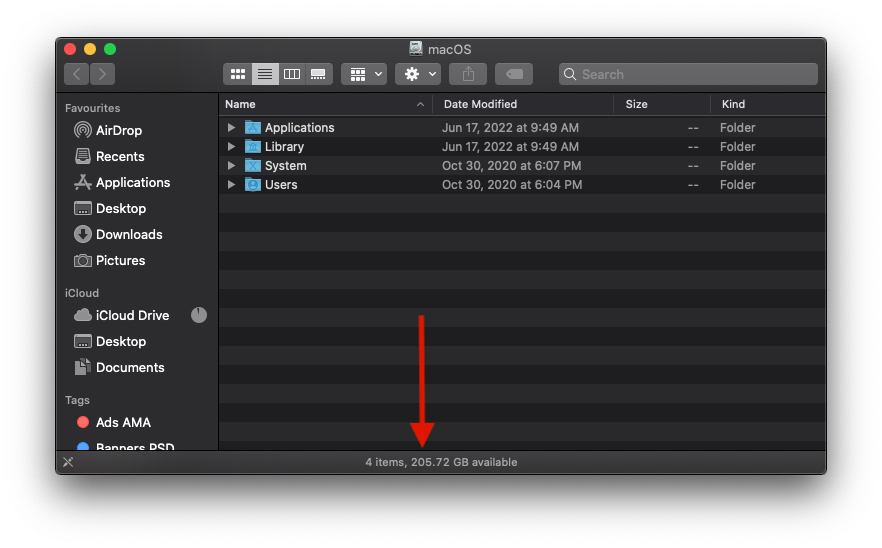
Boot Camp 助理完成“刪除緩存 iCloud files 為 Boot Camp 騰出空間。”,單擊繼續並關閉實用程序。